Python 利用OpenCV給照片換底色的示例代碼
OpenCV的全稱是:Open Source Computer Vision Library。OpenCV是一個基于BSD許可(開源)發行的跨平臺計算機視覺庫,可以運行在Linux、Windows和Mac OS操作系統上。它輕量級而且高效——由一系列 C 函數和少量 C++ 類構成,同時提供了Python、Ruby、MATLAB等語言的接口,實現了圖像處理和計算機視覺方面的很多通用算法。相比于PIL庫來說OpenCV更加強大, 可以做更多更復雜的應用,比如人臉識別等。
1. 讀入并顯示圖片
import cv2# 讀入圖片img = cv2.imread(r’D:testtest_001.jpg’, 1)# 顯示圖像cv2.imshow(’img’, img)# 窗口等待命令 0表示無限等待cv2.waitKey(0)
運行效果如下:

2. 縮放圖片
import cv2# 讀入圖片img = cv2.imread(r’D:testtest_001.jpg’, 1)rows, cols, channels = img.shapeprint(rows, cols, channels)new_img = cv2.resize(img, None, fx=0.5, fy=0.5)rows, cols, channels = new_img.shapeprint(rows, cols, channels)# 顯示圖像cv2.imshow(’new_img’, new_img)# 窗口等待命令 0表示無限等待cv2.waitKey(0)
將圖片尺寸按比例縮小一半,運行效果如下:

3. 彩色圖像轉換為灰度圖像
彩色圖片有RGB三個顏色通道,無法進行腐蝕和膨脹的操作。這個就需要我們將彩色圖片轉換為hsv灰度圖像后,再進行腐蝕和膨脹的操作。
import cv2img = cv2.imread(r’D:testtest_001.jpg’, 1)new_img = cv2.resize(img, None, fx=0.5, fy=0.5)rows, cols, channels = new_img.shapeprint(rows, cols, channels)# 顯示圖像cv2.imshow(’new_img’, new_img)# 將圖片轉換為灰度圖片gray_img = cv2.cvtColor(new_img, cv2.COLOR_BGR2HSV)cv2.imshow(’hsv’, gray_img)cv2.waitKey(0)
運行效果如下:
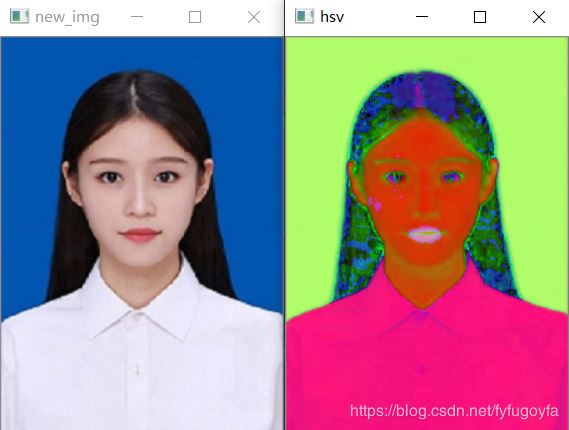
4. 圖片二值化處理
二值化處理是為了將圖片轉換為黑白圖片,目的是濾除太大或太小值像素、消除噪聲,從而從灰度圖中獲取二值圖像(將圖像的灰度值設置為0或255),實現增強整個圖像呈現更為明顯的黑白效果,同時也大大減少了數據量。
import cv2import numpy as npimg = cv2.imread(r’D:testtest_001.jpg’, 1)new_img = cv2.resize(img, None, fx=0.5, fy=0.5)rows, cols, channels = new_img.shapeprint(rows, cols, channels)# 顯示圖像cv2.imshow(’new_img’, new_img)# 將圖片轉換為灰度圖片gray_img = cv2.cvtColor(new_img, cv2.COLOR_BGR2HSV)cv2.imshow(’hsv’, gray_img)# 圖片二值化處理low_value = np.array([90, 70, 70])high_value = np.array([110, 255, 255])binary_img = cv2.inRange(gray_img, low_value, high_value)cv2.imshow(’binary_img’, binary_img)cv2.waitKey(0)
運行效果如下:
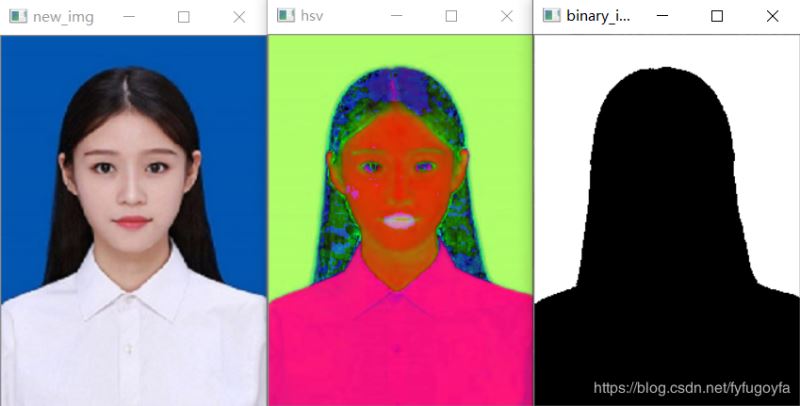
5. 圖像的腐蝕和膨脹
圖像的膨脹(Dilation)和腐蝕(Erosion)是兩種基本的形態學運算,主要用來尋找圖像中的極大區域和極小區域。其中膨脹類似于“領域擴張”,將圖像中的高亮區域或白色部分進行擴張,其運行結果圖比原圖的高亮區域更大;腐蝕類似于“領域被蠶食”,將圖像中的高亮區域或白色部分進行縮減細化,其運行結果圖比原圖的高亮區域更小。
圖像被腐蝕后,去除了噪聲,但是會壓縮圖像。 對腐蝕過的圖像,進行膨脹處理,可以去除噪聲,并且保持原有形狀。# 腐蝕膨脹erode = cv2.erode(binary_img, None, iterations=1)dilate = cv2.dilate(erode, None, iterations=1)cv2.imshow(’dilate’, dilate)
6. 遍歷像素點進行顏色替換
圖像是由每一個像素點組成的,找到腐蝕后得到圖片的白色底色處的像素點,然后將原圖中對應位置處的像素點,替換為紅色或者白色,即可實現給照片換底色。
import cv2import numpy as npimg = cv2.imread(r’D:testtest_001.jpg’, 1)new_img = cv2.resize(img, None, fx=0.5, fy=0.5)rows, cols, channels = new_img.shapeprint(rows, cols, channels)# 顯示圖像cv2.imshow(’new_img’, new_img)# 將圖片轉換為灰度圖片gray_img = cv2.cvtColor(new_img, cv2.COLOR_BGR2HSV)# 圖片二值化處理low_value = np.array([90, 70, 70])high_value = np.array([110, 255, 255])binary_img = cv2.inRange(gray_img, low_value, high_value)# 腐蝕膨脹erode = cv2.erode(binary_img, None, iterations=1)dilate = cv2.dilate(erode, None, iterations=1)# cv2.imshow(’dilate’, dilate)# 遍歷替換for i in range(rows): for j in range(cols): if dilate[i, j] == 255: # 此處替換顏色,為BGR通道 new_img[i, j] = (0, 0, 255) # (0, 0, 255)替換為紅底 (255, 255, 255)替換為白底cv2.imshow(’red_bg_img’, new_img)# 窗口等待命令 0表示無限等待cv2.waitKey(0)cv2.destroyAllWindows()
運行效果如下:
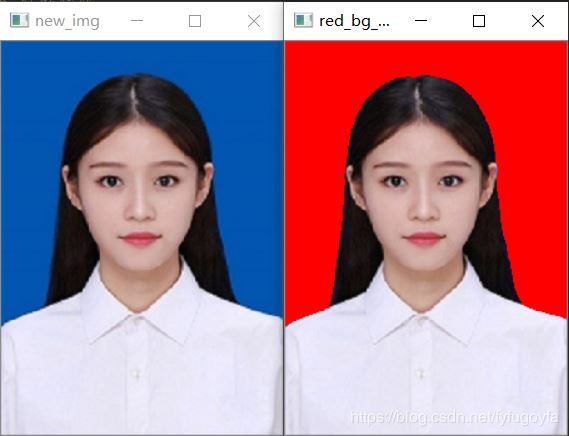
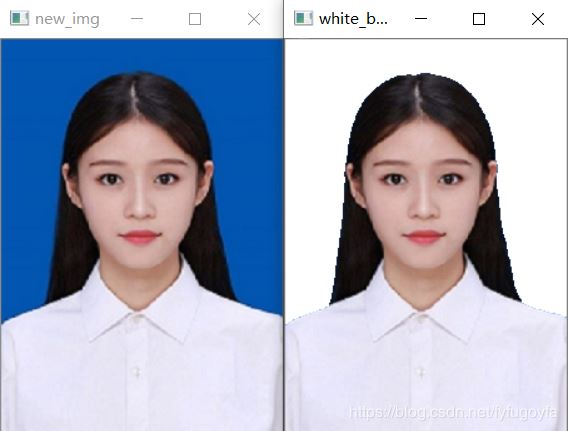
程序運行成功,可以將照片的藍底換為紅底或者白底,成功利用opencv實現給照片換底色。
7. 其他說明
測試所用圖片來源于百度圖片搜索,圖片僅用于圖像處理知識交流和學習,如有侵權請聯系我刪除!
到此這篇關于Python 利用OpenCV給照片換底色的示例代碼的文章就介紹到這了,更多相關python照片換底色內容請搜索好吧啦網以前的文章或繼續瀏覽下面的相關文章希望大家以后多多支持好吧啦網!
相關文章:

 網公網安備
網公網安備